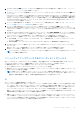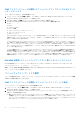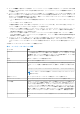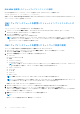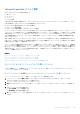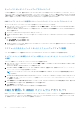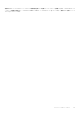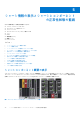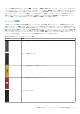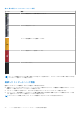Users Guide
Table Of Contents
- PowerEdge M1000e 向け Dell Chassis Management Controller バージョン 6.10 ユーザーズ ガイド
- 概要
- CMC のインストールと設定
- CMC へのログイン
- ファームウェアのアップデート
- CMC ファームウェアのダウンロード
- 署名済みの CMC ファームウェアイメージ
- 現在インストールされているファームウェアのバージョンの表示
- CMC ファームウェアのアップデート
- iKVM ファームウェアのアップデート
- IOM インフラストラクチャデバイスファームウェアのアップデート
- ウェブインタフェースを使用したサーバー iDRAC ファームウェアのアップデート
- RACADM を使用したサーバー iDRAC ファームウェアのアップデート
- サーバーコンポーネントファームウェアのアップデート
- CMC を使用した iDRAC ファームウェアのリカバリ
- シャーシ情報の表示とシャーシとコンポーネントの正常性状態の監視
- CMC の設定
- CMC ネットワーク LAN 設定の表示と変更
- CMC ネットワークおよびログインセキュリティ設定の実行
- CMC の仮想 LAN タグプロパティ
- 連邦情報処理標準(FIPS)
- サービスの設定
- CMC 拡張ストレージカードの設定
- シャーシグループのセットアップ
- 証明書の取得
- シャーシ構成プロファイル
- シャーシ設定プロファイルを使用した RACADM での複数の CMC の設定
- 構成ファイルを使用した RACADM での複数の CMC の設定
- CMC セッションの表示と終了
- ファンの拡張冷却モードの設定
- サーバーの設定
- スロット名の設定
- iDRAC ネットワークの設定
- iDRAC VLAN タグの設定
- 最初の起動デバイスの設定
- サーバーでの FlexAddress の設定
- リモートファイル共有の設定
- サーバー設定複製を使用したプロファイル設定の実行
- サーバープロファイルページへのアクセス
- プロファイルの追加または保存
- プロファイルの適用
- プロファイルのインポート
- プロファイルのエクスポート
- プロファイルの編集
- プロファイルの削除
- プロファイル設定の表示
- 保存プロファイル設定の表示
- プロファイルログの表示
- 完了ステータス、ログ表示、およびトラブルシューティング
- プロファイルの Quick Deploy
- サーバープロファイルのスロットへの割り当て
- 起動 ID プロファイル
- 起動 ID プロファイルの保存
- 起動 ID プロファイルの適用
- 起動 ID プロファイルのクリア
- 保存起動 ID プロファイルの表示
- 起動 ID プロファイルのインポート
- 起動 ID プロファイルのエクスポート
- 起動 ID プロファイルの削除
- 仮想 MAC アドレスプールの管理
- MAC プールの作成
- MAC アドレスの追加
- MAC アドレスの削除
- MAC アドレスの非アクティブ化
- シングルサインオンを使った iDRAC の起動
- CMC ウェブインタフェースからのリモートコンソールの起動
- アラートを送信するための CMC の設定
- ユーザーアカウントと権限の設定
- ユーザーのタイプ
- ルートユーザー管理者アカウント設定の変更
- ローカルユーザーの設定
- Active Directory ユーザーの設定
- サポートされている Active Directory の認証機構
- 標準スキーマ Active Directory の概要
- 標準スキーマ Active Directory の設定
- 拡張スキーマ Active Directory の概要
- 拡張スキーマ Active Directory の設定
- 汎用 LDAP ユーザーの設定
- シングルサインオンまたはスマートカードログイン用 CMC の設定
- CMC にコマンドラインコンソールの使用を設定する方法
- FlexAdress および FlexAddress Plus カードの使用
- FlexAddress について
- FlexAddress Plus について
- FlexAddress および FlexAddress Plus の比較
- FlexAddress のアクティブ化
- FlexAddress Plus のアクティブ化
- FlexAddress 有効化の検証
- FlexAddress の非アクティブ化
- FlexAddress の設定
- WWN/MAC アドレスの情報の表示
- ウェブインタフェースを使用した基本 WWN/MAC アドレス情報の表示
- ウェブインタフェースを使用した詳細 WWN/MAC アドレス情報の表示
- RACADM を使用した WWN/MAC アドレス情報の表示
- ワールドワイド名またはメディアアクセスコントロール ID の表示
- コマンドメッセージ
- FlexAddress DELL ソフトウェア製品ライセンス契約
- 入出力ファブリックの管理
- ファブリック管理の概要
- 無効な構成
- 初回電源投入シナリオ
- IOM 正常性の監視
- ウェブインタフェースを使用した入出力モジュールのアップリンクおよびダウンリンク状態の表示
- ウェブインタフェースを使用した入出力モジュール FCoE セッション情報の表示
- Dell PowerEdge M 入出力アグリゲータのスタッキング情報の表示
- IOM 用ネットワークの設定
- 工場出荷時のデフォルト設定への IMO のリセット
- CMC ウェブインタフェースを使用した IOM ソフトウェアのアップデート
- IOA GUI
- 入出力アグリゲータモジュール
- IOM 用 VLAN の管理
- IOM の電源制御操作の管理
- IOM のための LED 点滅の有効化または無効化
- iKVM の設定と使用
- 電力の管理と監視
- トラブルシューティングとリカバリ
- LCD パネルインタフェースの使用
- よくあるお問い合わせ
- 使用事例シナリオ
2. アップデートタイプの選択 セクションで、ネットワーク共有からアップデート を選択します。詳細については、「サーバーコン
ポーネントアップデートタイプの選択」を参照してください。
3. コンポーネントとファームウェア詳細を含むシャーシインベントリファイルをエクスポートするには、インベントリの保存 をク
リックします。
Inventory.xml ファイルは外部システムに保存されます。Dell Repository Manager は inventory.xml ファイルを使用して、カスタマ
イズされたアップデートのバンドルを作成します。このリポジトリは、CMC によって設定された CIFS または NFS 共有に保存
されます。Dell Repository Manager を使用したリポジトリの作成の詳細については、dell.com/support/manuals で利用できる
『Dell Repository Manager Data Center バージョン 1.8 ユーザーズガイド』および『Dell Repository Manager Business Client バージョ
ン 1.8 ユーザーズガイド』を参照してください。
4. ネットワーク共有が接続されていない場合は、シャーシのネットワーク共有を設定します。詳細については、「CMC ウェブイン
タフェースを使用したネットワーク共有の設定」を参照してください。
5. ネットワーク共有で使用できるファームウェアアップデートを表示するには、アップデートの確認 をクリックします。
コンポーネント / デバイスのファームウェアインベントリ セクションには、シャーシ内にあるすべてのサーバーのコンポーネン
トおよびデバイスの現在のファームウェアバージョンと、ネットワーク共有で利用できる DUP のファームウェアバージョンが表
示されます。
6. コンポーネント / デバイスのファームウェアインベントリ セクションで、すべて選択 / 選択解除 のチェックボックスを選択し
て、サポートされているすべてのサーバーを選択します。あるいは、サーバーコンポーネントファームウェアをアップデートした
いサーバーのチェックボックスを選択します。サーバーの個々のコンポーネントを選択することはできません。
7. 次のオプションの 1 つを選択して、アップデートのスケジュール後にシステム再起動が必要かどうかを指定します。
● 今すぐ再起動 — アップデートがスケジュールされており、サーバーが再起動します。アップデートはただちにサーバーコン
ポーネントに適用されます。
● 次回の再起動時 — アップデートはスケジュールされていますが、次回のサーバー再起動時までは適用されません。
8. アップデート をクリックして、選択したサーバーのアップデート可能なコンポーネントのファームウェアのアップデートをスケ
ジュールします。
含まれているアップデートの種類に基づいてメッセージが表示され、続行してよいかの確認を求められます。
9. OK をクリックして続行し、選択したサーバーのファームウェアアップデートのスケジュールを完了します。
メモ: ジョブのステータス 列には、サーバーにスケジュールされている操作のジョブのステータスが表示されます。ジョブの
ステータスは動的に更新されます。
ファームウェアアップデートのためのコンポーネントのフィルタ
全サーバーのコンポーネントおよびデバイスすべての情報は、一度に取得されます。この大量な情報に対処するため、Lifecycle
Controller はさまざまなフィルタリング機構を提供しています。これらのフィルタにより、次が可能になります。
● 簡単に表示できるよう、1 つまたは複数のカテゴリーのコンポーネントやデバイスを選択。
● サーバー全体のコンポーネントおよびデバイスのファームウェアのバージョンを比較。
● 選択されたコンポーネントおよびデバイスを自動的にフィルタリングして、タイプやモデルに基づいた特定のコンポーネントや
デバイスのカテゴリの絞り込みを実施。
メモ: 自動フィルタリング機能は、Dell アップデートパッケージ(DUP)を使用する際に重要です。DUP のアップデートプ
ログラミングは、コンポーネントやデバイスのタイプまたはモデルにもとづいて行うことができます。自動フィルタリング
の動作は、最初の選択を行った後は、その後の選択決定を最小化するように設計されています。
例
次に、フィルタリング機構の適用例をいくつか示します。
● BIOS フィルタが選択されると、全サーバーの BIOS インベントリのみが表示されます。複数サーバーモデルで構成される一連の
サーバーがあり、そのうちの 1 つのサーバーが BIOS アップデートの対象として選択された場合、自動フィルタリングロジックに
より、選択されたサーバーのモデルと異なるモデルのサーバーはすべて自動的に除外されます。これにより、選択された BIOS
ファームウェアのアップデートイメージ(DUP)が、正しいサーバーモデルとの互換性を持っていることを確実にします。
場合よっては、1 つの BIOS ファームウェアアップデートイメージが複数のサーバーモデルと互換性を持つことがあります。この
互換性が将来失われる場合に備え、このような最適化は無視されます。
● 自動フィルタリングは、ネットワークインタフェースコントローラ(NIC)や RAID コントローラのファームウェアアップデート
において重要です。これらのデバイスカテゴリには、種々のタイプやモデルが存在します。同様に、ファームウェアアップデー
トイメージ(DUP)が最適化された形式(ある特定のカテゴリ内の複数のタイプまたはモデルのデバイスをアップデートできる
ように DUP がプログラムされている)で利用できる場合もあります。
ファームウェアのアップデート 61